움짤 만드는 프로그램 설치 실행 하기, GifCam
블로그에 글을 쓰기 시작하면서
간단하고 빠르게 움짤을 만들기 위해서 다음 프로그램을 설치 하였다.
아래 사이트에서 설치 프로그램을
다운 받거나 제가 올려둔 제가 올려둔 파일을 다운받아서
설치하면 WIndow에서 간단하게 움짤을 만들 수 있다.
https://gifcam.kr.uptodown.com/windows
GifCam (Windows)
GifCam을 위한 Windows을 무료로 다운로드하세요. 윈도우 데스크탑에서 움직이는 gif를 만들어보세요. GifCam은 데스크탑에서 바로 커스터 마이징 GIF를 만들고 편집할 수 있는 재미있고 사용하기 쉬운
gifcam.kr.uptodown.com
파일을 실항하면 다음과 같이 프로그램이 실행되는 것 확인하고

기능에 대해서 간단하게 설명드리면
화면에 보이는 초록색 범위는
녹화되는 범위이고 창의 크기를 조절해서 영상의 크기를 조절 할 수 있다.
Rec
녹화 시작/중지 🔻
New - 새로운 캡처 시작
Open - 기존의 파일을 불러옴
10, 16, 33 FPS - 초당 캡처 프레임 수
(예를 들어 10 FPS는 1초에 10장을 캡처)
프레임 숫자가 높을수록 자연스러운 캡처가 가능하지만 파일 용량도 커짐
Draw selection - 드래그해서 크기 조절
Full Screen - 전체 화면 캡처
Capture Cursor - 마우스 커서 캡처
Customization - 사용자 원하는 데로 임의 설정
Frame
프레임을 한 장 한 장 찍어 움짤로 만드는 기능
Edit
움짤을 수정하는 기능


불필요한 부분을 캡쳐했을 경우,
오른쪽 마우스를 클릭해서
Edit기능을 이용해서 자를 수도 있고 텍스트 입력 뿐아니라
크기조정, 역 프레임을 추가 하는 기능도 가지고 있다.
원하는 기능을 알아서 사용하면 될 거 같음
Save
움짤을 저장하는 기능🔻
Quantize - 기본 옵션 자동 최적화
Nearest - 원본과 가장 가깝게
256 Colors - 256가지 컬러만 사용
20 Colors - 20가지 컬러만 사용
GrayScale - 흑백 효과
Monochrome - 모노크롬
Custom - 사용자 정의 색상
Preview - 미리 보기
Profile - 각 프레임의 용량, 색상을 그린 스크린의 퍼센트로 보여줌
Export to AVI - AVI 파일 형식의 동영상으로 저장
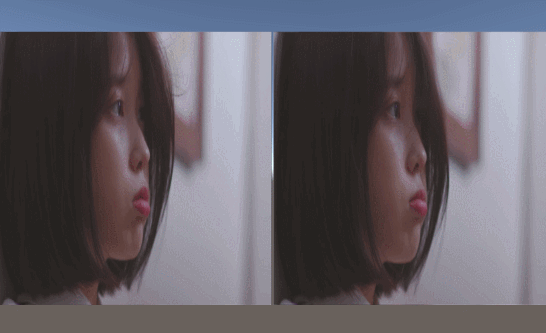
간단하게 움짤(Gif) 만드는 프로그램 - GifCam
간단하게 움짤(Gif) 만드는 프로그램 - GifCam 1. GifCam 다운로드 GifCam 6.5 검색어: Windows - 다운로드 (uptodown.com) GifCam (Windows) Windows을 위한 GifCam 최신 버전을 다운로드하세요.. 윈도우 데스크탑에서 움
addplus.tistory.com

